¶ O que é o processo de alteração de preço por identifid ?
O Petros oferece um recurso para que Postos de Combustíveis possam realizar os seus abastecimentos para clientes que possuem cartão de identificação do veículo.
Dessa forma, quando se realiza o abastecimento, o Petros captura da automação o abastecimento com os dados do cliente e do frentista inclusive suas definições de preço e uma das possibildiades é a alteração de preço na bomba utilizando cartão identifid.
¶ Requisitos
Para que seja possível configurar corretamente o Cartão de Veículo Pré Autorizado as seguintes regras devem ser atendidas:
- 1 A automação em questão deve estar conectada via REDE (não recomendamos a comunicação via serial pois a alteração de preço e liberação da bomba ficará lenta)
- 2 Firmware da automação atualizado para a ÚLTIMA versão disponibilizada pelo seu Fabricante
Deve existir o cadastro de um Cliente para diferenciação de preço (Exemplo: Cliente A Vista / Cliente A Prazo) - 3 O cadastro do cliente deve estar na situação Ativo e com nível de preço diferente de nível padrão na aba condições de venda
- 4 Após esta configuração o cliente criado terá um cartão identifid apenas para ele e quando for usar o desconto/acrescimo o Frentista deverá utilizar o cartão cadastrado para esse cliente
- 5 O tipo da automação deve conter as palavras ‘Com Identfid’ no cadastro da Automação no Petros. Exemplo: CompanyTec CBC-06 Com Identifid
- 6 O cartão de identificação deve ter sido cadastrado anteriormente em “Identificador de automação” e dos tipos "Veículo ou Veículo Pré-Autorizado
- 7 Verifique se o mapeamento fisico do posto está em dia, se os bicos estão cadastrados corretamente e as bombas também.
Duvidas de como cadastrar o cartão? Acesse o manual Cadastrando Cartão Identifid
Recomendamos deixar como preço padrão o preço da forma de recebimento mais utilizada no posto, e definir o nível 2 para aquela menos utilizada ou seja, se meus clientes pagam mais a vista meu preço 2 será a prazo e vice versa.
¶ Mapeamento Físico do Posto
Para que a alteração do Preço Fixo informada na Condição de Venda por Item do Cliente ou da Classe seja convertida corretamente na bomba as seguintes regras deverão ser atendidas:
- 1 Obtenha o mapeamento de todas as bombas e bicos ativos no posto
- 2 Faça a relação de cada bico e a bomba a ele associado
- 3 Valide o cadastro de cada bico no retaguarda validando a relação correta do bico x bomba
- 4 Informe para cada bico qual o lado da bomba
¶ Validando os Cadastros dos Bicos
| Tópico | Passo a passo |
|---|---|
 |
No Petros Retaguarda acesse a opção Automação ➔ Cadastros ➔ Bico de Combustível |
 |
Acesse individualmente cada bico |
 |
Selecione o botão Edita Registro e informe os seguintes campos: |
| Tópico | Passo a passo |
|---|---|
 |
Rode o script que pode ser baixado clicando aqui na retaguarda para conferir se os cadastros ficaram consistentes, caso sim, na lateral esquerda ficará escrito OK |
 |
Caso apresente algum inconsistente, altere o lado do bico no cadastro do Petros para o lado informado em “lado_company” na execução do script |
 |
Processo finalizado |
Ao sincronizar, deverá ser possível liberar a bomba com o cartão do veículo pré autorizado para o cliente identificado ou Consumidor.
O abastecimento realizado mediante liberação do cartão do Veículo Pré Autorizado já será baixado no nome do cliente do cartão.
¶ Pessoa e Vinculando como Cliente
| Tópico | Passo a passo |
|---|---|
 |
No Petros Retaguarda acesse a opção Corporativo ➔ Cadastros ➔ Pessoa e clique no botão + |
 |
Este cadastro necessita ter apenas o Nome e o Município Preenchido (conforme abaixo) |
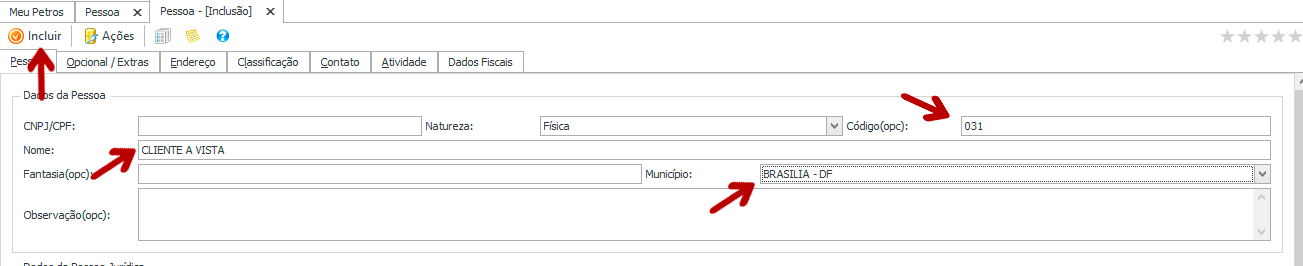
| Tópico | Passo a passo |
|---|---|
 |
Após isto acesse Corporativo ➔ Cadastros ➔ Cliente e clique sob o botão + |
 |
Em Cliente clique sob o … e procure pelo cadastro feito anteriormente. |
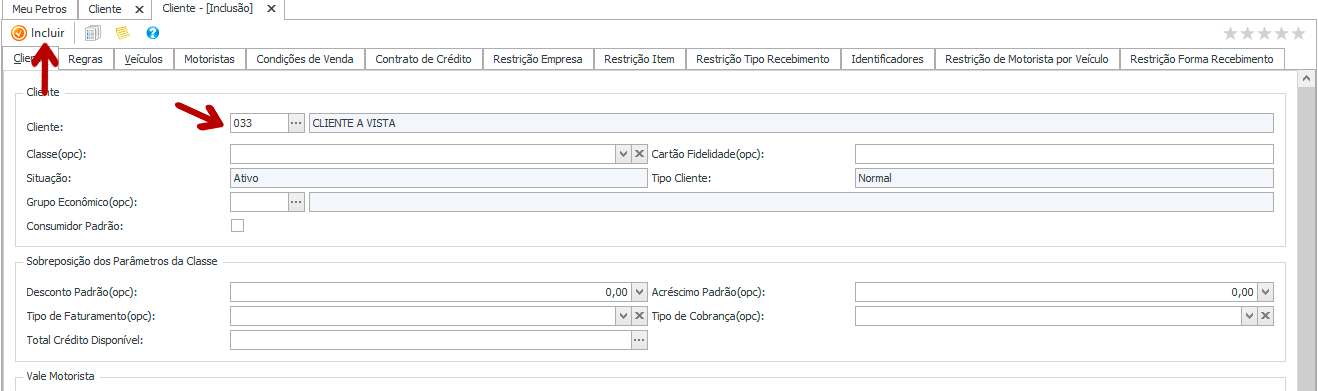
| Tópico | Passo a passo |
|---|---|
 |
Procure a aba “Condições de Venda” e crie uma condição com: Empresa caso sejá apenas para 1 Empresa, tipo de recebimento caso o preço sejá apenas determinado tipo, Categoria caso sejá apenas para determinada Categoria. Já em "Tipo de Condição colocar a opção “Nivel de preço” e na opção “Nivel de preço” colocar o nivel que o cliente irá usar o desconto/acrescimo. |
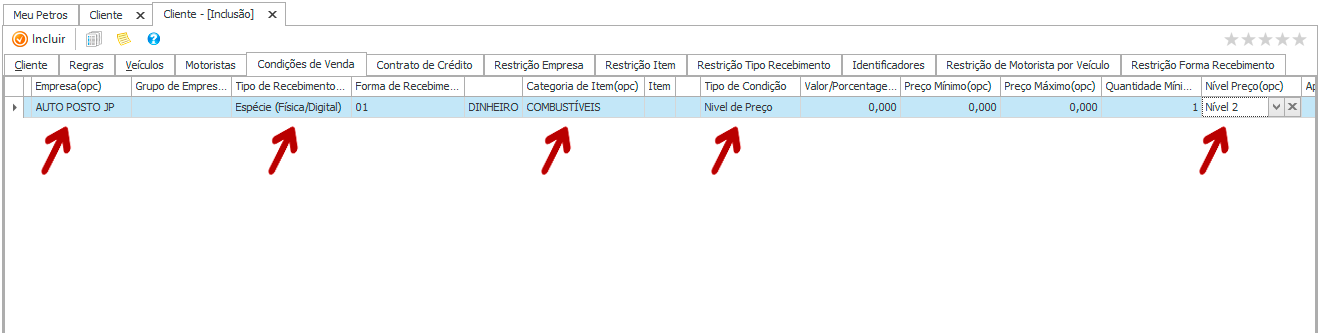
| Tópico | Passo a passo |
|---|---|
 |
Procure a aba Identificadores e vincule o cartão identifid cadastrado anteriormente como veículo (Como cadastrar o cartão? Acesse: Cadastrando Cartão Identifid). |

| Tópico | Passo a passo |
|---|---|
 |
Processo finalizado |
 |
Vinculando o cartão clique sob o botão Confirma Inclusão |
¶ Preço à Vista para o Nível 2
| Tópico | Passo a passo |
|---|---|
 |
No Petros Retaguarda acesse a opção Suprimentos ➔ Cadastros ➔ Item x Empresa, o procedimento deve ser feito em cada empresa cadastrado na base |
 |
Procure pelo combustível que terá alteração de preço e abra o cadastro |

| Tópico | Passo a passo |
|---|---|
 |
Informe no Preço 2* qual será o valor deste combustível quando abastecido com preço diferenciado (utilizando o cartão adicional para troca de preço) |
 |
Repita este processo em todos os combustíveis que terão preços diferenciados de acordo com a forma de pagamento. |
¶ Funcionalidades Extras
Existem duas funcionalidades de usuários que poderão contribuir para uma maior segurança na baixa dos abastecimentos identificados, permitindo ou impedindo que um abastecimento de cliente X identificado seja baixado em nome de um cliente Y identificado ou não.
| Tópico | Passo a passo |
|---|---|
 |
No Petros Retaguarda acesse a opção Administração do Sistema ➔ Gerenciamento ➔ Controle de Acesso e selecione o usuário |
 |
Navegue até a aba Programas ➔ Automação ➔ Relatórios ➔ Frente de Caixa - Posto de Combustível e localize as seguintes funcionalidades: |
- 1 - Baixar Abastecimento Identificado em Outro Cliente com Identificação Permite baixar um abastecimento identificado em nome de outro cliente identificado
- 3 - Baixar Abastecimento Identificado em Outro Cliente sem Identificação Permite baixar um abastecimento identificado em nome de outro sem identificação.
¶ Parâmetrização Frente de Caixa (Hiro, Horustech, CBC)
Para ativar a troca de preço você deve acessar o diretório de instalação do Frente de Caixa da maquina que está instalado o serviço de automação, feito isso abra o programa ConfiguradorProgramaPetros e em seguida localize o campo -> Tipo Identificação Online e coloque a opção 4 sendo elas: 0 - Desabilitado: 1 - Por Cliente: 2 - Por Atendente: 3 - Ambos: 4 - Ambos Cliente Opcional
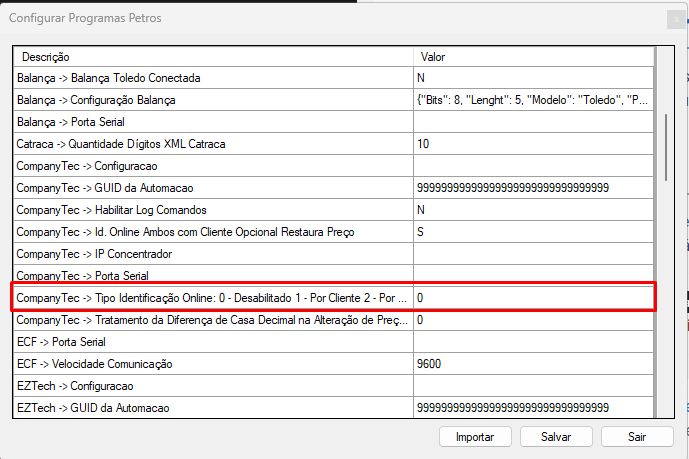
Atenção !!!
Cada automação possui sua linha de configuração especifica !
Companytec -> CBC 06 e CBC 04
Horustech -> Horustech
Hiro -> Hiro c/ protocolo nativo
Eztech -> Eztech
Para automações como Hiro, CBC e Horustech é necessário a instalação do serviço de automação de bombas, já para Eztech o mesmo deve ser utilizado apenas se optar por utilizar o modelo Eztech OFFLINE, do contrário utilize o antigo serviço da Eztech.
¶ Parâmetrização Eztech OFFLINE
Recentemente liberamos o modelo Eztech OFFLINE neste modelo de funcionamento o sistema deixa de ficar no controle da troca de preços, o cartão de alteração de preço é cadastrado a partir do nível 2 na memória de sua Eztech ficando assim tudo no controle da própria automação.
O cartão de alteração de preço pode ser cadastrado como nível 2, 3 e 4.
Exemplo: se cadastrar como nível 2, vai utilizar o preço 2.
Se cadastrar como nível 3, vai utilizar o preço 3.
A Eztech vai utilizar o cartão do cliente para troca de preço. E o do atendente é para liberação da bomba.
Para realizar a configuração é bem simples, para isso basta seguir os passos a baixo.
1º Atualize seu cliente para a versão Master (PDV e Retaguarda)
2º No cadastro da automação na retaguarda selecione o modelo Eztech troca preço offline
3º No cadastro dos identifids todos devem possuir 16 digitos e no caso de cartões de troca de preço devem ser cadastrados como Veiculo Pré-Autorizado.
4º No cadastro dos bicos na retaguarda deve ser preenchido o campo código com a sequencia dos bicos da Eztech, exemplo bico 1 código 01, bico 2 código 02, etc.
5º No PDV acesse o programa EzConfig e no menu Pos.Abast altere o campo Autorização para Frentista EzID
6º No ConfiguradorProgramaPetros deixe o parâmetro -> Tipo Identificação Online: 0 - Desabilitado: 1 - Por Cliente: 2 - Por Atendente: 3 - Ambos: 4 - Ambos Cliente Opcional como 0.
¶ Operação Eztech OFFLINE
Feito os processos a cima ao iniciar o serviço o sistema deve cadastrar na memória da automação os cartões de troca de preço a partir do nível 2 até o 4 e com isso para realizar a troca do preço na bomba basta bater o cartão, tirar o bico e em seguida bater o cartão do frentista para liberar.
Desta forma a automação ficara responsável pela liberação e troca de preço da bomba.